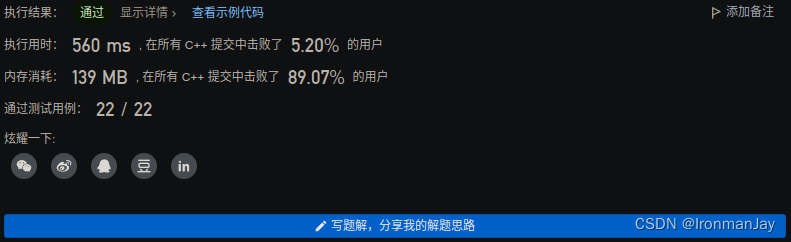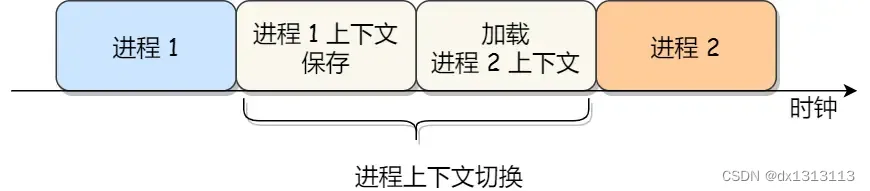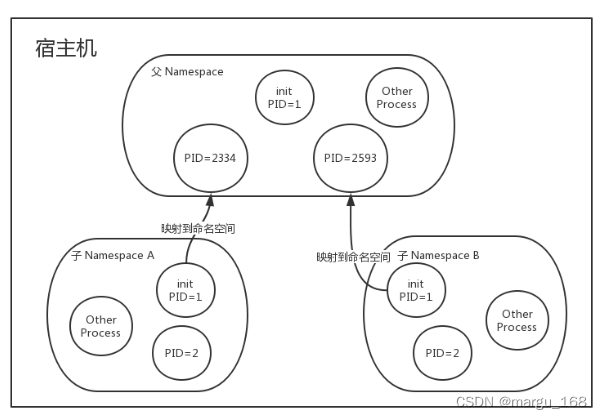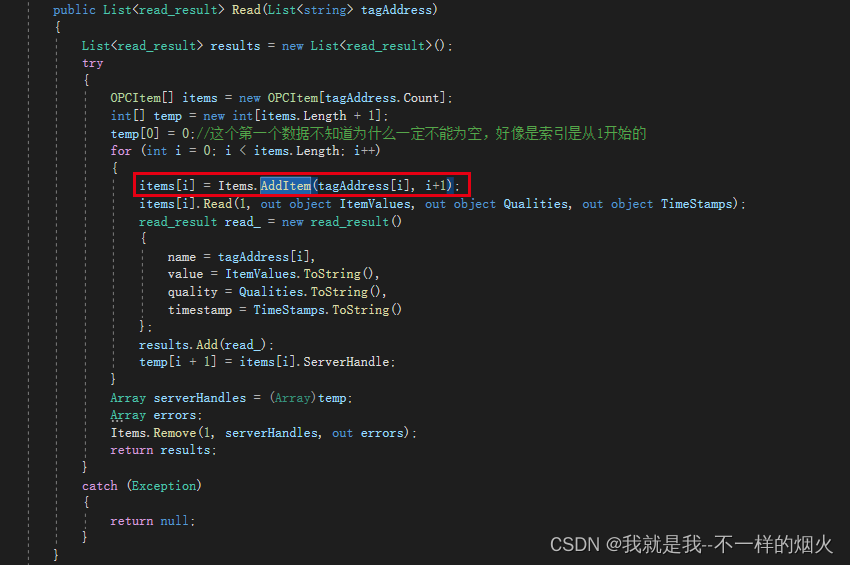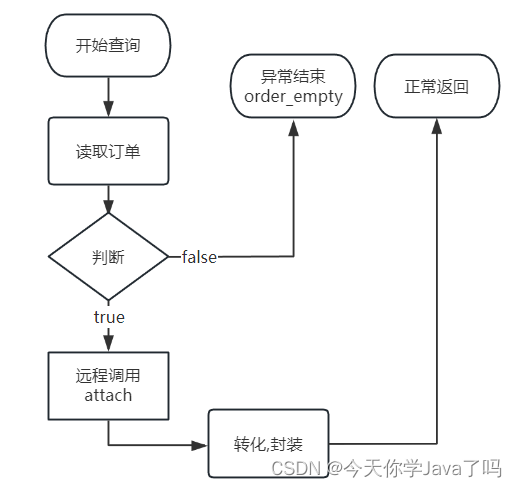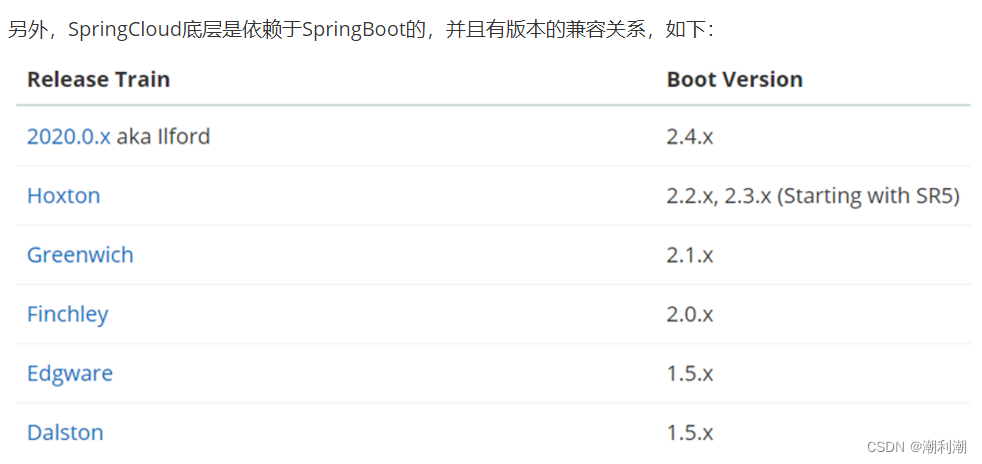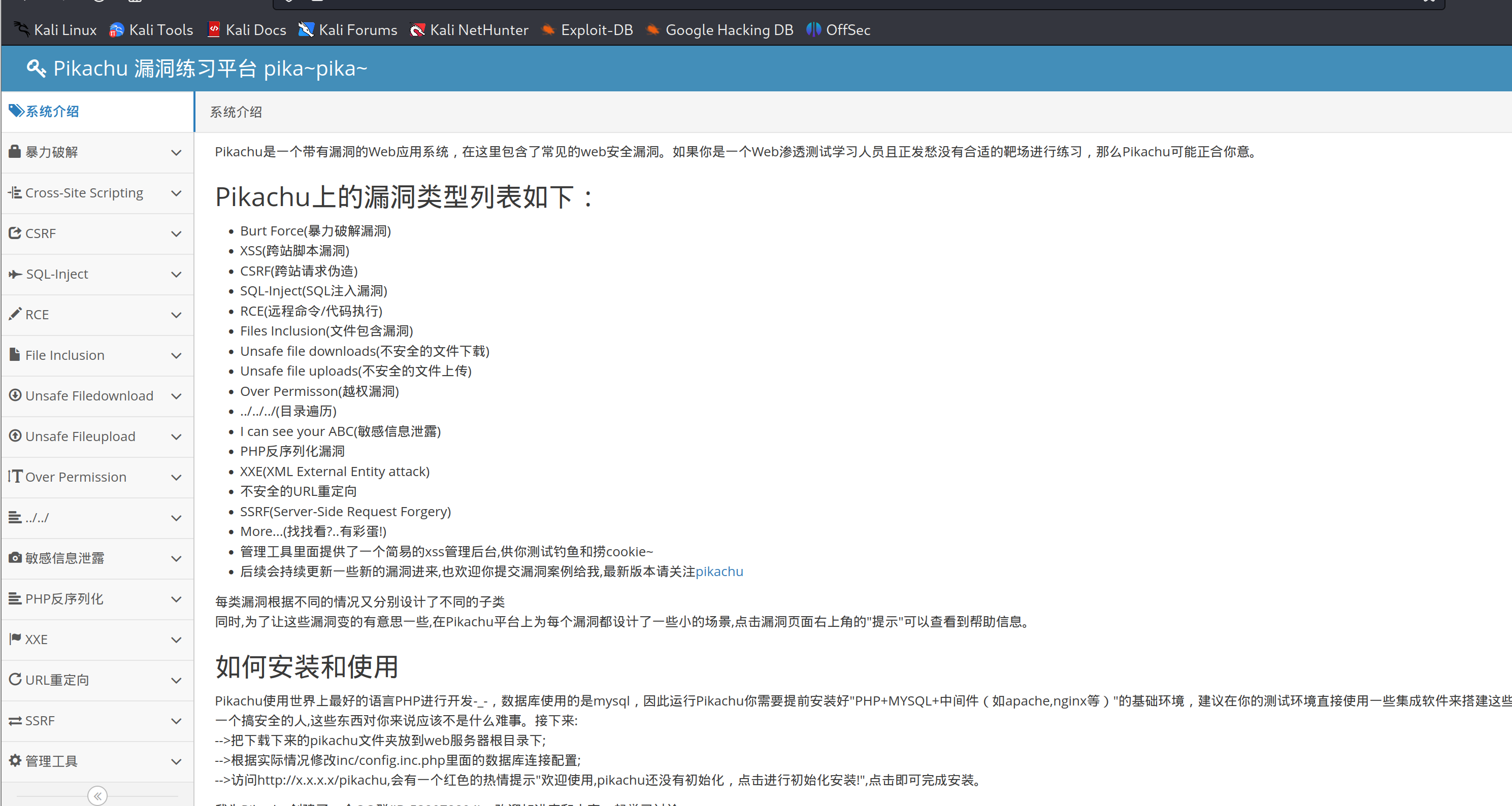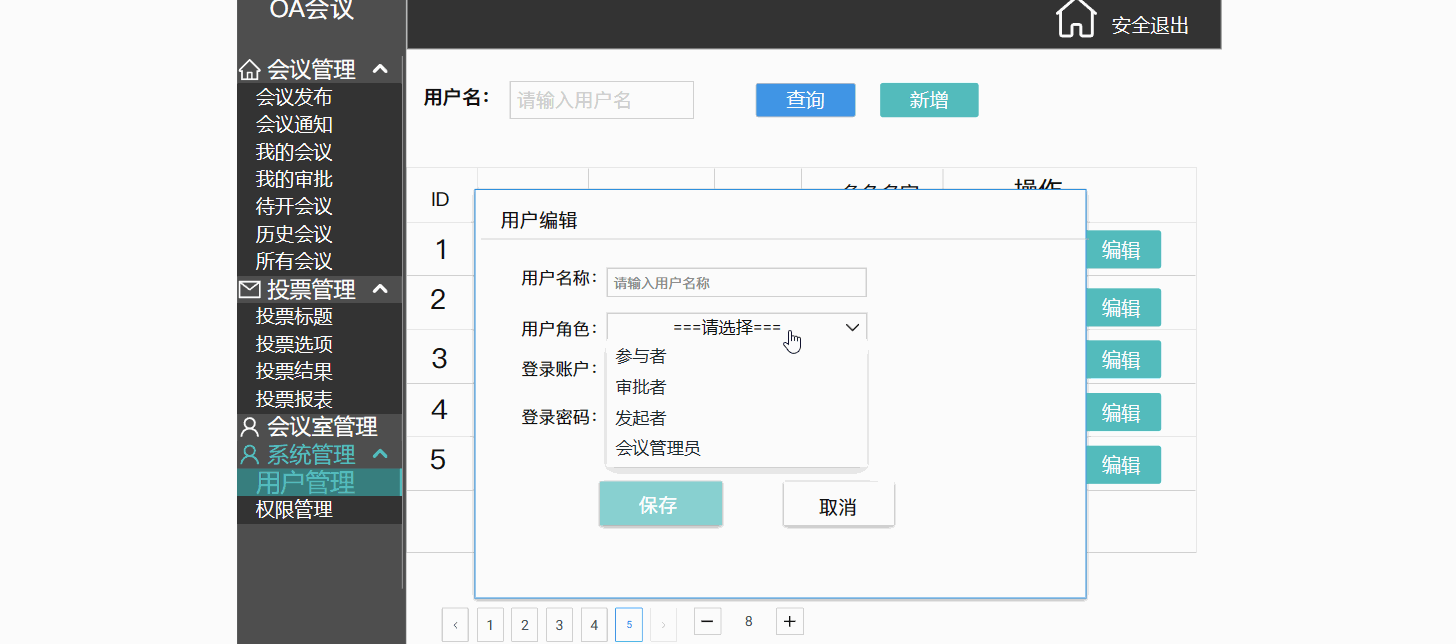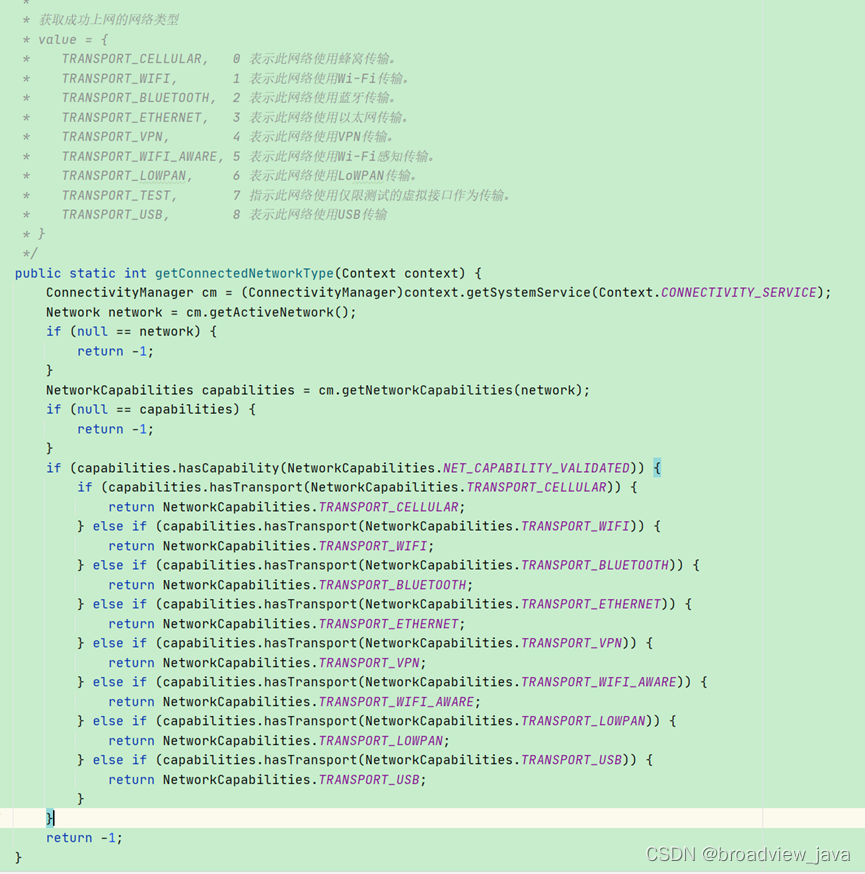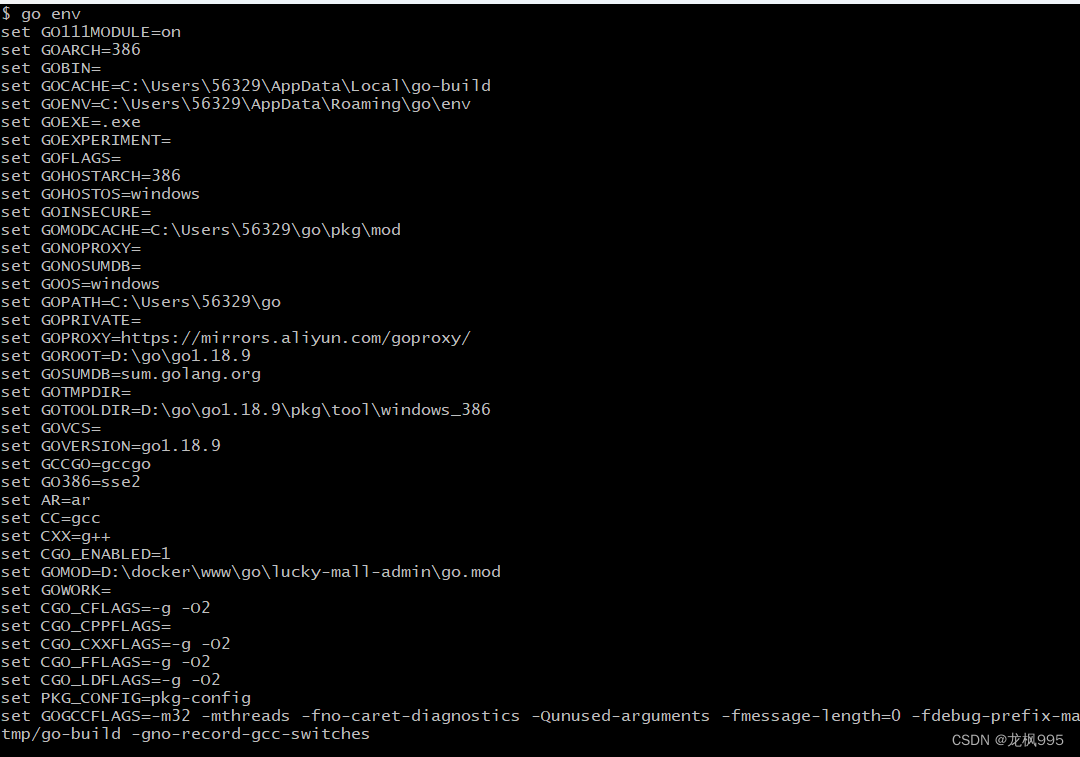家人们啦!今天我们来介绍如何使用 docker-compose 部署单机版 Redis,这是一个简单高效的数据缓存与存储解决方案,广泛应用于Web应用、移动应用以及各类数据处理场景。我们过后几篇文章了将会介绍cluster和sentinel集群的部署。通过本文的指导,你将能够快速上手并体验 Redis 在你的应用中所带来的便捷性与高性能。废话不多说,让我们开始吧!
官方文档:https://redis.io/documentation
什么是 Redis?
Redis(Remote Dictionary Server的缩写)是一个开源的内存数据存储系统,它可以用作数据库、缓存和消息中间件。Redis 支持多种数据结构,包括字符串、列表、哈希、集合、有序集合等,这些数据结构使得 Redis 在处理数据时非常灵活高效。
Redis 的优点:
- 高性能:Redis 将数据存储在内存中,因此读写速度非常快,适用于高并发读写的场景。
- 持久化:Redis 支持数据持久化到硬盘,保证数据不会因为服务器重启而丢失。
- 丰富的数据结构:Redis 支持多种数据结构,适用于各种不同的应用场景。
- 分布式:虽然本文介绍的是单机版 Redis,但 Redis 本身支持分布式部署,能够满足大规模应用的需求。
使用 Docker Compose 部署 Redis
在开始之前,请确保你已经安装了 Docker 和 Docker Compose。如果还没有安装,你可以根据你的操作系统类型,参考 Docker 和 Docker Compose 的官方文档进行安装:https://docs.docker.com/get-docker/ 和 https://docs.docker.com/compose/install/
以下是使用 Docker Compose 部署 Redis 的简单步骤:
第一步:创建 Docker Compose 文件
在你喜欢的文本编辑器中创建一个名为 docker-compose.yml 的文件,并将以下内容复制粘贴进去:
version: '3.3'
services:
redis:
image: redis:latest
container_name: redis
restart: always
ports:
- '6379:6379'
volumes:
- ./data:/data
- ./redis.conf:/usr/local/etc/redis/redis.conf
- ./logs:/logs
#配置文件启动
command: redis-server /usr/local/etc/redis/redis.conf
这个 Docker Compose 文件定义了一个名为 redis 的服务,使用了 Redis 官方镜像,将容器的 6379 端口映射到主机的 6379 端口(Redis 默认端口)。
配置文件 redis.conf
# Redis 服务器的端口号(默认:6379)
port 6379
# 绑定的 IP 地址,如果设置为 127.0.0.1,则只能本地访问;若设置为 0.0.0.0,则监听所有接口(默认:127.0.0.1)
bind 0.0.0.0
# 设置密码,客户端连接时需要提供密码才能进行操作,如果不设置密码,可以注释掉此行(默认:无)
# requirepass foobared
requirepass xj2023
# 设置在客户端闲置一段时间后关闭连接,单位为秒(默认:0,表示禁用)
# timeout 0
# 是否以守护进程(daemon)模式运行,默认为 "no",设置为 "yes" 后 Redis 会在后台运行
daemonize no
# 设置日志级别(默认:notice)。可以是 debug、verbose、notice、warning
loglevel notice
# 设置日志文件的路径(默认:空字符串),如果不设置,日志会输出到标准输出
logfile ""
# 设置数据库数量(默认:16),Redis 使用数据库索引从 0 到 15
databases 16
# 是否启用 AOF 持久化,默认为 "no"。如果设置为 "yes",将在每个写操作执行时将其追加到文件中
appendonly no
# 设置 AOF 持久化的文件路径(默认:appendonly.aof)
# appendfilename "appendonly.aof"
# AOF 持久化模式,默认为 "always"。可以是 always、everysec 或 no
# always:每个写操作都立即同步到磁盘
# everysec:每秒钟同步一次到磁盘
# no:完全依赖操作系统的行为,可能会丢失数据,但性能最高
# appendfsync always
# 设置是否在后台进行 AOF 文件重写,默认为 "no"
# auto-aof-rewrite-on-rewrite no
# 设置 AOF 文件重写触发时,原 AOF 文件大小与新 AOF 文件大小之间的比率(默认:100)
# auto-aof-rewrite-percentage 100
# 设置是否开启 RDB 持久化,默认为 "yes"。如果设置为 "no",禁用 RDB 持久化功能
save 900 1
save 300 10
save 60 10000
# 设置 RDB 持久化文件的名称(默认:dump.rdb)
# dbfilename dump.rdb
# 设置 RDB 持久化文件的保存路径,默认保存在当前目录
# dir ./
# 设置是否开启对主从同步的支持,默认为 "no"
# slaveof <masterip> <masterport>
# 设置主从同步时是否进行数据完整性校验,默认为 "yes"
# repl-diskless-sync no
# 设置在复制时是否进行异步复制,默认为 "yes",可以加快复制速度,但会增加数据丢失的风险
# repl-backlog-size 1mb
# 设置是否开启集群模式(cluster mode),默认为 "no"
# cluster-enabled no
# 设置集群中的节点超时时间(默认:15000毫秒)
# cluster-node-timeout 15000
# 设置集群中节点间通信使用的端口号(默认:0)
# cluster-announce-port 0
# 设置集群中节点间通信使用的 IP 地址
# cluster-announce-ip 127.0.0.1
# 设置是否开启慢查询日志,默认为 "no"
# slowlog-log-slower-than 10000
# 设置慢查询日志的最大长度,默认为 128
# slowlog-max-len 128
# 设置每秒最大处理的写入命令数量,用于保护 Redis 服务器不被超负荷写入(默认:0,表示不限制)
# maxclients 10000
# 设置最大连接客户端数量(默认:10000,0 表示不限制)
# maxmemory <bytes>
# 设置最大使用内存的策略(默认:noeviction)。可以是 volatile-lru、allkeys-lru、volatile-random、allkeys-random、volatile-ttl 或 noeviction
# maxmemory-policy noeviction
# 设置允许最大使用内存的比例(默认:0),设置为 0 表示禁用
# maxmemory-samples 5
详细redis.conf文件大家可参考redis官方文档:
https://redis.io/docs/management/config-file/
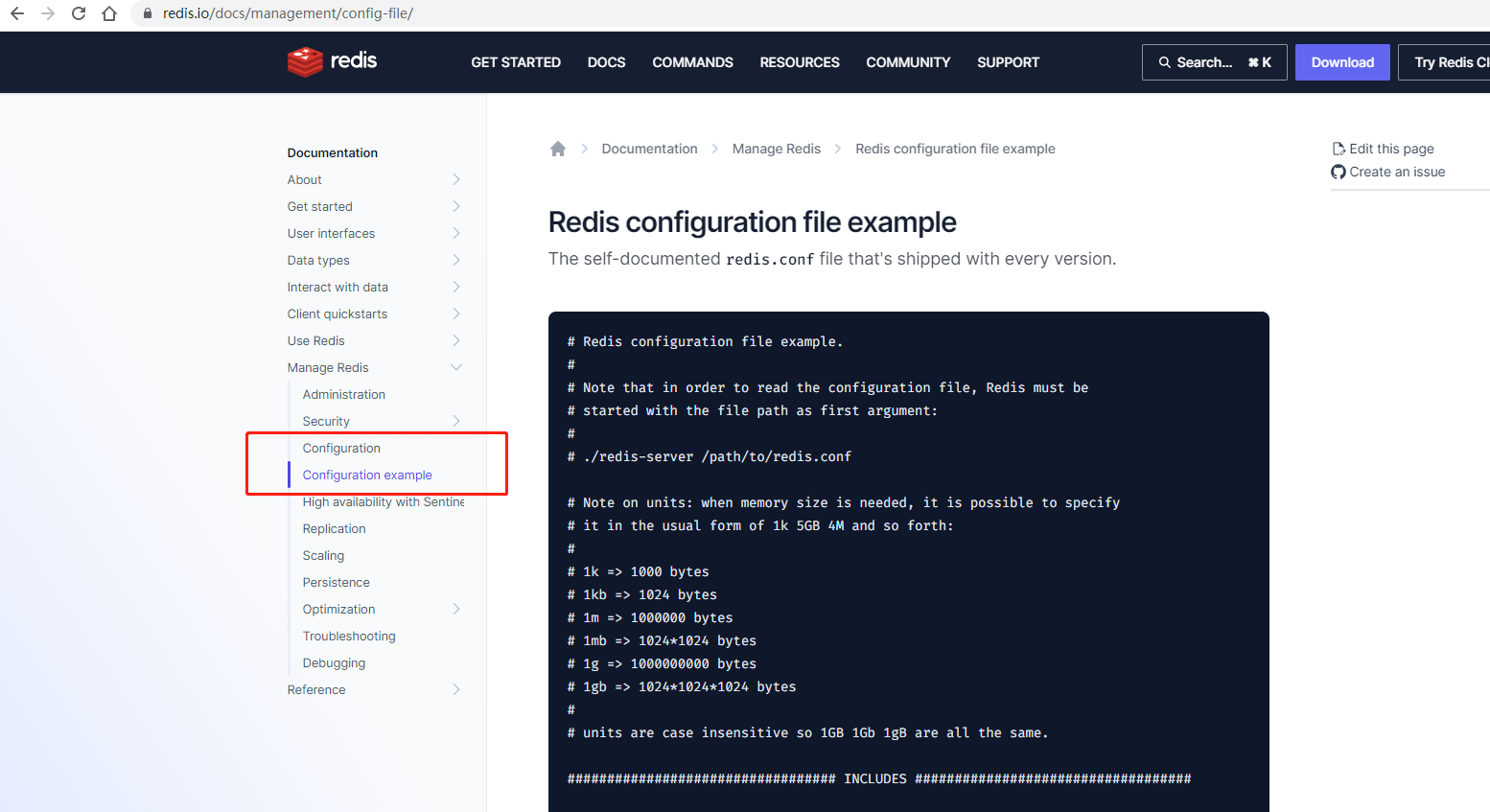
第二步:运行 Docker Compose
保存好 docker-compose.yml 文件后,打开终端或命令行,进入到存放该文件的目录,并执行以下命令:
docker-compose up -d
这个命令会启动 Redis 容器,并在后台运行。如果一切顺利,你应该会看到类似以下输出:
Attaching to redis
redis | 1:C 31 Jul 2023 14:59:35.753 # oO0OoO0OoO0Oo Redis is starting oO0OoO0OoO0Oo
redis | 1:C 31 Jul 2023 14:59:35.753 # Redis version=6.2.6, bits=64, commit=00000000, modified=0, pid=1, just started
redis | 1:C 31 Jul 2023 14:59:35.756 # Configuration loaded
redis | 1:M 31 Jul 2023 14:59:35.757 * monotonic clock: POSIX clock_gettime
redis | 1:M 31 Jul 2023 14:59:35.758 * Running mode=standalone, port=6379.
redis | 1:M 31 Jul 2023 14:59:35.758 # Server initialized
第三步:连接到 Redis
现在,Redis 已经在 Docker 容器中运行起来了。你可以使用任何支持 Redis 的客户端工具来连接到它,例如 redis-cli。
如果你的ubuntu服务器上未安转redis-cli,可以直接在终端中输入以下命令安转:
sudo apt install redis-tools
安转成功之后连接到redis
redis-cli -h 192.168.10.108 -p 6379 -a 'xj2023' --raw
如果一切顺利,你应该能够看到 Redis 客户端的命令行提示符,表示你已经成功连接到 Redis 服务器。
第四步:开始使用 Redis
恭喜你!现在你已经成功地使用 Docker Compose 部署了单机版 Redis。你可以使用 Redis 的各种命令来进行数据的读写、存储、删除等操作。比如:
-
存储数据:
set xj "修己!" -
获取数据:
get xj -
删除数据:
del xj
这只是 Redis 提供的众多功能中的一小部分,更多命令和用法你可以在 Redis 的官方文档中找到:https://redis.io/documentation
总结
在本文中,我们学习了如何使用 Docker Compose 快速部署单机版 Redis。Docker Compose 的优势在于能够简化多容器应用的管理,并且使得部署过程更加便捷。Redis 作为一个简单高效的数据缓存与存储解决方案,适用于各种不同规模的应用场景。
希望本文对你理解并使用 Redis 与 Docker Compose 有所帮助。如果你对 Redis 的更多高级特性感兴趣,比如持久化配置、集群模式等,建议你继续深入学习 Redis 的官方文档。谢谢阅读,祝你在使用 Redis 中取得成功!